Специальные возможности Chromebook, которые может использовать каждый
Разное / / February 15, 2022
ОС Chrome, работающая на устройствах Chromebook, имеет множество специальных возможностей для людей с ограниченными возможностями. На этой неделе в США мы отмечаем 25-летие АДА: Закон об американцах с ограниченными возможностями. Даже если вам не нужны эти функции ежедневно, они удобны для специализированного использования для всех.

Включение параметров специальных возможностей и меню специальных возможностей
Самый простой способ получить доступ к этим настройкам — ввести в браузере Chrome хром: // настройки. Это приведет вас прямо к настройкам. Если вы предпочитаете мышь, щелкните меню-гамбургер в правом верхнем углу браузера и выберите Настройки. Прокрутите вниз и нажмите Показать дополнительные настройки…
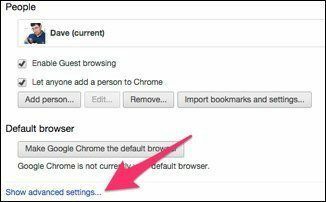
Доступность на других устройствах: У нас есть советы для Windows с Центр специальных возможностей, iOS, Мак и Андроид.
В разделе «Дополнительные настройки» находится Доступность. Первый вариант, который я рекомендую вам включить, это
Показать параметры специальных возможностей в системном меню. Это позволяет вам изменить настройки, щелкнув изображение своего профиля в правом нижнем углу.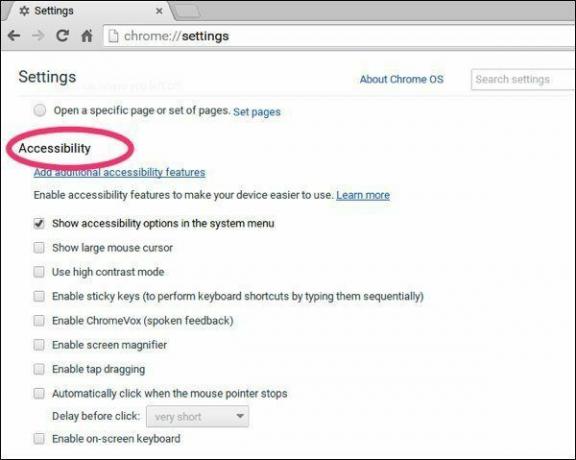

Показать большой курсор мыши
Эта опция делает ваш курсор намного больше, не изменяя остальную часть экрана. Если вы делаете презентацию и не можете найти свой курсор, эта функция — спасение. Мне также нравится устанавливать его, когда я делаю демонстрацию или скринкаст, чтобы люди могли знать, куда я нажимаю.
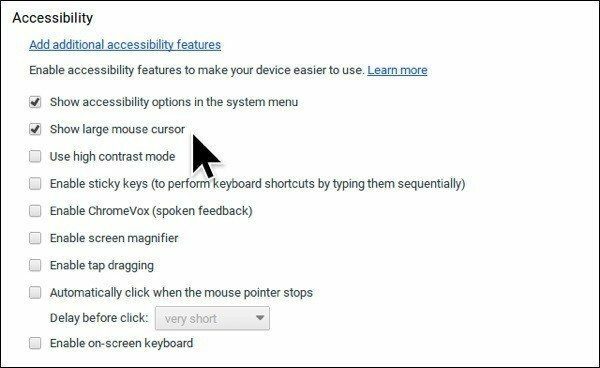
Chromevox — голосовая обратная связь
Программа чтения с экрана — это версия Google ЧЕЛЮСТИ. Как только вы включите его, вы услышите, как компьютер говорит о том, что на экране, в очень быстром темпе. Вы можете включать и выключать это с помощью Ctrl + Alt + Z. К этому нужно привыкнуть, но это удобно для того, чтобы справиться с чем-то, что tl; доктор
Высокий контраст
Основная цель этой функции — сделать экран более удобным для чтения людьми с нарушениями зрения. Днем человеку со средним зрением это может и не понадобиться, но ночью экран меньше утомляет глаза. Я знаю, что яркость резко влияет на мои глаза ночью.
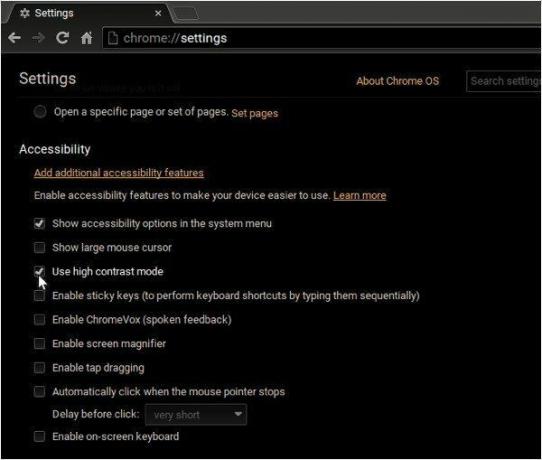
Затемните экран ночью: Если вы хотите, чтобы ваше устройство темнело ночью, попробуйте Ф.люкс. Они не делают это для Chromebook, но G.люкс является близкой альтернативой.
Экранная лупа
Словно Высокий контраст функция, которая делает весь экран больше, поэтому легче читать. Вы можете переключать эти функции с помощью Ctrl + Альт и клавиша увеличения или уменьшения яркости. Когда у меня нет очков, это делает мой Chromebook удобным для чтения. Я также использую это в презентациях, чтобы сосредоточиться на конкретном варианте.
На экранной клавиатуре
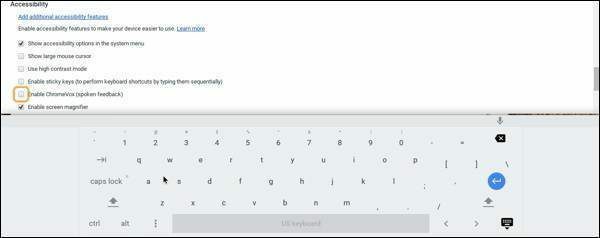
Экранная клавиатура позволяет вводить текст без использования клавиатуры. Это удобно, если у вас есть залипающая клавиша, но здесь скрыта функция преобразования речи в текст. Нажмите на значок микрофона, и ваш Chromebook начнет диктовать. Это не идеально, но делает довольно хорошую работу.
Автоматические клики
Вместо того, чтобы щелкать ссылку, автоматический щелчок будет следовать по ссылке, если вы оставите курсор рядом с ней. Эта функция удобна, когда у вас возникают проблемы с использованием трекпада в тесном пространстве.
Некоторые удобные письменные расширения специальных возможностей Google
Параметры специальных возможностей встроены в каждый Chromebook (даже в гостевом режиме), но иногда вам может понадобиться немного больше контроля. У Google есть раздел специальных расширений предназначена для дальнейшего контроля. Как и другие варианты, они предназначены не только для людей с ограниченными возможностями.
Высокий контраст
Встроенные параметры дают вам подход «все или ничего»: все цвета на вашем Chromebook инвертируются. То Высококонтрастное расширение позволяет задавать цвета для каждой страницы. Вместо того, чтобы просто инвертировать цвета, это расширение дает вам несколько дополнительных опций, включая настройку в оттенках серого.

Средство просмотра замещающего текста изображения
Для тех, кто использует программы чтения с экрана, это отключает изображения на веб-странице и произносит альтернативный текст. Я установил изображение Расширение для просмотра альтернативного текста каждый раз, когда у меня медленное интернет-соединение, поэтому страница загружается быстрее.

Попробуйте, вам может понравиться
Я рекомендую включить параметры специальных возможностей. Это удобные инструменты для использования вашего Chromebook, которые идеально подходят для тех случаев, когда вам нужно немного больше контроля над устройством.
Последнее обновление: 10 февраля 2022 г.
Вышеупомянутая статья может содержать партнерские ссылки, которые помогают поддерживать Guiding Tech. Однако это не влияет на нашу редакционную честность. Содержание остается беспристрастным и аутентичным.

Написано
У меня есть страсть помогать людям заставить технологии работать. Для моей основной работы у меня есть бизнес по ремонту компьютеров в Лоуренсе, штат Канзас. Опираясь на свой опыт поддержки, я сосредоточился на практических технологиях с точки зрения пользователя. Мне нравится все: Android, Chrome OS, iOS, MacOS, Windows и все, что между ними.



